

WPS,WPS Office,WPS官网,WPS下载,金山文档,在线编辑文档,协同办公,云文档,云表格,在线表格,远程办公,远程会议,云办公解决方案,在线办公,多人协同云文档,协同办公平台,流程图软件
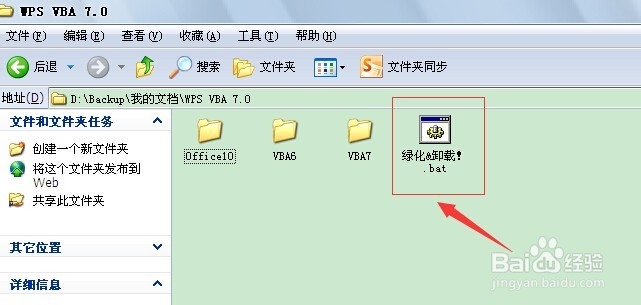
本篇全面系统地介绍了金山公司最新推出的办公软件WPSOffice个人版的基本知识。首先介绍WPSOffice安装运行环境以及安装过程,然后介绍三大组件及在日常工作及生活中的应用,最后介绍三大组件同的基本操作以及工具界面,例如文档的基本操作、任务窗格和文档标签的应用、窗口操作、移动光标、选择文本、移动文本、复制文本、删除文本、撤销与恢复操作等。
在使用WPSOffice个人版前让我们先了解该软件能在什么条件下运行,如何安装与卸载以及该软件中各组件的功能和在日常工作生活中的应用。
欢迎您使用WPS办公软件!自1989年WPS1.0问世以来的二十年间,WPS办公软件从单一的文字处理软件逐渐充实为集文字处理、电子表格、电子演示为一体的信息化办公平台,其中蕴含着无数用户对WPS产品投入的无限关注与喜爱。
新版WPSOffice个人版是一款开放、高效的套装办公软件。其强大的图文混排功能、优化的计算引擎和强大的数据处理功能、效果专业使用方便的动画效果设置、PDF格式输出功能、以及与时俱进的网络办公空间等,完全符合现代中文办公的要求。WPSOffice个人版主要包括WPS文字(WPS)、WPS表格(ET)、WPS演示(WPP)三大模块。用户可根据需要选择安装部分或全部。
全新打造的文字排版、表格计算、演示动画三大引擎给用户带来革命性的兼容新体验。全新的兼容概念涵盖文件格式兼容、操作习惯兼容、二次开发兼容三大方面,秉承不丢内容、不丢数据、不破坏数据的全新兼容性三大原则,带来办公软件全新体验!
随着信息化的浪潮、互联网的普及,电子文档在一定程度上代替了传统纸质文档,办公软件所产生的文档能否交流并被对方接受;过去积存的旧文档还能否正常使用,越来越成为用户的关注点。
WPSOffice个人版重新架构、重写引擎,在文字排版、表格计算、演示动画三大核心上做到底层兼容、”引擎”级兼容,彻底解决了一批技术难题,成果显著。在读取、写入微软格式文件时,精确细致,效果同原始Office的效果非常接近,甚至完全一致。
下面两幅图为用WPSOffice个人版中的WPS文字和Word打开同一篇文档后的效果图。
尊重用户习惯,兼容MSOffice的基本操作方式,从工具栏按钮的摆放位置、菜单的内容,还是热键的定义,都与MicrosoftOffice基本保持设置一致,让已熟悉MSOffice的用户无需培训或少量培训即可顺利工作,大大降低软件迁移成本。
为了使当前大量的OA系统能平滑地转移到WPSOffice个人版上来,WPSOffice个人版的所有对内、对外接口都将按照通用的API去定义和实现,符合国家办公软件二次开发接口标准。
XML全称ExtensibleMarkupLanguage,是一种扩展性标识语言,具有高度的开放性,能够很方便地进行扩展或者集成到不同的软件中,更为未来实现电子文档数据汇总和管理提供了可能。
随着网络时代的来临,国际上制定了XML标准,中国自定的标准也已出台,金山软件便是办公软件XML文件格式标准制定的厂商之一,更值得信赖。
WPSOffice个人版秉承中文特色的传统,提供中文文字工具、插入中文格式数字、大数字的常规中文读法、中文特色的表格操作,让国人的办公体验更顺畅、更省心。
WPSOffice个人版的安装包仅28M,安装完成后仅占据系统硬盘空间90M左右,产品对硬件的资源占用非常小,运行效率非常高。方便用户部署软件,节省成本,运行速度快、效率高,性能可靠、稳定。同时秉承绿色软件概念,和旧版WPS不产生软件冲突。
文字处理模块,是一个文字输入和文档编辑处理器,其中所包含的众多工具能够帮助用户轻松地实现文档格式化。无论是简单的信件,还是完整复杂的手稿,它都能够帮助用户轻松地创立。利用WPS文字能够方便地实现图、文、表的混排,能够直接存取Word文档,所生成的文档也能够直接在Word中打开并进行编辑。
电子表格制作模块,能实现对数据资源系统化的管理,并有优化的计算引擎和强大的处理功能,支持七大类,近百种函数,条件表示式,还能够跨表计算;我们能够经过创立柱形图、饼图等图表,使单调繁杂的数据变成直观明了的图表,还能够直接存取Excel文档。
演示文稿编辑模块,用户能够用它来创立和显示图形演示文稿。它所生成的演示文稿能够包含动画、声音剪辑、背景音乐以及全运动视频等。利用WPS演示能够让冗长枯燥的报告变成条理清晰、富有表现力的屏幕幻灯,全面提高会议质量。并能够直接存取PowerPoint文档。
WPSOffice个人版支持当前运用最为广泛的Windows、WindowsXP、WindowsVista操作系统,并可在最新一代操作系统Windows7下正常运行。以下是对运行环境及机器配置的基本要求:
将WPSOffice个人版的安装光盘放入光驱中,在安装导航中单击”安装WPS Office 个人版”按钮, 会打开如图所示的界面。
图 1.4”欢迎使用”对线) 单击”下一步”按钮, 打开如下图所示的”最终用户许可证协议”对话框。如果确定要安装WPS Office 个人版软件, 选择”我接受‘许可证协议’中的条款”复选框; 否则单击”取消”按钮, 退出安装程序。
单击”下一步”按钮, 打开如下图所示的”选择组件”对话框, 系统要求选择安装的组件, 经过单击要安装组件前面的复选框确定要安装的组件。
图 1.7 ”选择组件”对线) 单击”下一步”按钮, 打开如下图所示的”选定安装位置”对话框。
默认的安装目录为系统盘下, 比如系统安装在C盘, 那么路径为为C:\Program Files\Kingsoft\WPS Office , 如果用户要改变目的地文件, 能够经过单击”浏览”按钮, 在打开的”浏览”对话框中选择安装WPS Office 个人版的路径。
单击”下一步”按钮, 打开如下图所示的”选择‘开始菜单’文件夹”对话框, 您能够选择在”开始菜单”中创立WPS Office 个人版的快捷菜单, 并设置快捷菜单的名称。
单击”安装”按钮, 打开如下图所示的”正在安装”对话框, 系统开始安装各种应用程序, 这一过程可能需要几分钟的时间。
安装完毕后, 单击”下一步”按钮, 打开如下图所示的”安装完成”对话框, 确认一些选项: 如”默认使用WPS Office 个人版打开*.doc、 *.xls、 *.ppt等MS Office格式的文件”、 ”新建立文件默认保存为*.doc、 *.xls、 *.ppt等MS Office格式”、 ”创立WPS Office 个人版桌面快捷方式”以及”查看WPS Office 个人版自述文件”等, 用户能够根据自己的需要进行选择。
WPS Office 个人版带有自卸载程序, 在卸载时无需插入安装光盘。具体操作步骤如下:
选择”开始|所有程序|WPS Office 个人版|WPS Office工具|卸载”命令, 打开”WPS Office 个人版卸载”对话框。
WPS文字 组件主要功能包括: 应用模板创立文件或是根据自身的需要创立模板; 支持多语种; 编辑文档时能够进行文字编辑、 修饰、 段落、 目录、 书签等设置或插入文本框、 图形、 表格等对象; 除此之外还包括图文混排、 文件修订、 样式应用和文件处理等功能。
WPS文字 组件包含5大类模板: 法律、 日常生活、 办公、 科技、 经济。每类模板下又都包含着不同的模板, 例如经济下的劳动合同、 可行性研究报告、 房屋租赁合同、 订货合同等。利用这些模板能够让用户的工作变得更轻松。
除了应用模板能够制作出所需的文档外, 用户还能够自定义文档的内容, 应用 WPS文字 组件制作出用户所需的各种文件, 例如名片、 贺卡和产品说明书等。
除了以上介绍的文档处理功能外, WPS Office 个人版文字组件还提供了图片编辑功能, 能够在WPS Office 个人版中对图片进行处理, 例如调整图片大小、 调整亮度与对比度等。
在WPS Office 个人版中还提供了表格的制作功能, 极大地方便了数据的统计。
WPS表格 组件主要功能包括: 应用WPS Office 个人版提供的9大类百余种函数跨表计算、 引用表示式、 自定义函数、 生成各种直观的图表、 生成数据透视表、 对数据进行排序、 自动求和、 筛选等操作, 除此之外还支持多种数据源导入, 能够帮助企事业用户很好地进行数据处理。
WPS演示 组件主要功能包括: 应用多种演示模板或经过自定义动画、 配色方案、 版式及插入多媒体对象等方式创作出精良专业的电子演示稿。
除了能够插入表格、 图形、 图像等一般对象外, 还能够直接从丰富的剪贴画库中选择自己喜欢的素材增强演示文稿的表现效果, 另外还支持多种多媒体对象, 比如背景音乐、 Flas等; 设置播放页的切换方式, 如推出、 抽出、 展开、 棋盘等; 调用各种版式快速设置页面布局; 根据个人喜好自定义配色方案; 除此之外还能够自己设置演示文稿中各个对象进入及退出的效果, 并可选择多种路径动画及自定义路径, 丰富演示文稿的动画效果。
在前面的安装过程中曾经提到过, WPS Office 个人版在安装时能够设置与MS Office相应文件的关联关系。安装结束后, 仍可根据需要取消或改变这种关联关系。具体操作步骤如下:
选择”开始|所有程序|WPS Office 个人版|WPS Office工具|配置工具”命令, 单击”高级”按钮, 打开”WPS Office 个人版配置工具”对话框;
当 WPS Office 个人版的任何一个模块在使用中出现了死机、 工具栏按钮消失和窗口变花等不正常情况时, 能够在不需要原安装盘的情况下对系统进行快速修复。操作步骤如下:
选择”开始|所有程序|WPS Office 个人版|WPS Office工具|配置工具”命令, 单击”高级”按钮, 打开”WPS Office 个人版配置工具”对话框;
单击”重置修复”选项卡, 打开如下图所示的对线 ”WPS Office 个人版修复重置”对话框
为保护数据, WPS Office 个人版能够在第一次保存文件时进行自动备份, 如果需要删除备份文件, 释放磁盘空间, 能够参考如下操作:
选择”开始|所有程序|WPS Office 个人版|WPS Office工具|配置工具”命令, 单击”高级”按钮, 打开”WPS Office 个人版配置工具”对话框;
选择需要清除的备份文档类型, 单击”开始清理”按钮; 如需查看备份文件, 能够经过”点击进入备份文件目录”进入;
如果WPS Office 个人版任何一个模块出现了问题, 用前面提供的”重置修复”功能无法解决, 这时需要使用修复安装的功能, 也就是在原来程序的基础上重新进行安装。
选择”开始|所有程序|WPS Office 个人版|WPS Office工具|修复安装”命令, 系统弹出对话框, 提示用户即将进行修复安装;
WPS Office 个人版提供了在线自动升级服务, 如果有新的补丁程序, 我们能够经过在线升级的功能直接在网上进行程序的更新, 具体操作如下:
选择”开始|所有程序|WPS Office 个人版|WPS Office工具|在线升级”命令;
下载完毕后, 系统提示新的安装包已经下载完毕, 需要用户决定是”立即安装”还是”稍后安装”;
选择”立即安装”, 则立即进入新的安装程序; 选择”稍后安装”, 新下载的安装包则会保存在”系统盘盘符\Program Files\Kingsoft\WPS Office \downloads\”目录下, 用户需安装时双击运行即可。
能够将wps格式文件和et格式文件直接拖放到IE浏览器中打开并编辑, 避免了再次打开相应程序的繁杂操作, 提高了基于WEB环境下的办公效率。具体操作如下:
WPS每日在线, 进一步拉近了用户与互联网资源的距离, 用户能够经过每日在线查看到WPS的应用技巧以及论坛上分享的各种知识。
每日在线的内容显示在”新建文档”任务窗格上, 首次使用时需要选中”启动后连接到‘每日在线’的复选框”, 如下图所示:
如果要熟练应用WPS Office 个人版, 一定要先了解其中涉及的基本操作。WPS Office 个人版中涉及的基本操作包括: 文档的基本操作、 选择文本和对象、 移动和复制、 撤销与重复、 窗口操作等。
关于文档的基本操作包括: 创立文档、 保存文档、 打开文档、 为文档设置密码、 关闭文档和打印文档等。
保存文档包括以下几种: 第一次保存时生成备份文件、 保存新建的文件、 保存已有文件等。
WPS Office 个人版允许在第一次保存文档时生成备份文件, 如果遇到停电或其它异常退出, 再次启动WPS Office 个人版时, 系统将自动打开”备份管理”窗口, 能够在该窗口中找到该文档。设置第一次保存时生成备份文件的操作步骤如下:
在不改变文件名及其位置的情况下, 若要保存对文件所作的修改, 可执行下列任一操作:
WPS Office 个人版具有文件加密的功能, 能够根据自己的需要为文件设置密码, 这个密码将在下次打开此文件时要求输入, 也能够取消所设置的密码。
为文件设置了密码后, 再打开该文件时弹出”密码”对话框, 只有正确输入密码后才能开打开该文件。如果微软的文档设置了密码, 用WPS Office 个人版相应的组件打开该文件, 只要输入正确的密码也能打开。
除了能够为文件设置密码外, 在WPS 文字 里还能够设置允许特定人员进行编辑, 即设置文档保护。设置文档保护的操作方法如下:
从”名称”对话框中选择所需的打印机; 从”页码范围”选项组中选择打印的页数; 从”份数”选项组中选择要打印的份数; 在”并打和缩放”选项组中设置每张打印纸上打印的页数及按纸张缩放打印。
当要对文本或对象进行编辑时, 需要先选定要操作的文本块或对象。在WPS 文字中, 用户能够使用鼠标、 键盘或键盘配合鼠标选定文本, 而对象只能经过鼠标或键盘配合鼠标来选定。
·选择一行: 将鼠标指针放在正文左侧的选择区中, 当指针变为右指箭头时单击即可。
·选择多行: 将鼠标移动到要选中的文本的左侧时按下鼠标左键并拖动鼠标, 至要选定的最后一行的左侧释放鼠标, 即可完成对多行的选择。
·选择任意大小的文本块: 将鼠标指针放在正文左侧的选择区中上下拖动, 或者在要选定的文本起始处单击并拖动, 选择所需的文本块后释放鼠标按键, 如下图所示:
如果选定文档的全部内容, 能够按Ctrl+A快捷键或者选择”编辑|全选”命令, 另外, 当插入点在文件开头或末尾时, 按Shift+Ctrl+End或Shift+Ctrl+Home快捷键也能够选定所有文本。
WPS文字 还提供了一套利用键盘选择文本的方法。主要时经过Ctrl、 Shift和方向键来实现的。其方法如表格 1.1所示:
如果要编辑或修改对象, 首先要选定相应对象。选择对象的方法与选择文本有所不同, 选择对象主要是经过鼠标进行。对象的编辑状态和选定状态的区别在于: 前者有光标在屏幕上闪烁, 提示在光标处能够输入字符; 而后者则没有光标, 取而代之的是, 在被选中的对象上会出现缩放点。对象的选定状态和编辑状态如图1.34所示:
·当同时选定多个对象时, 如果只取消部分选定的对象, 能够按下Shift键然后单击要取消的对象。
1.9 移动、 复制或删除文本和对象tc 4.3 移动、 复制或删除文本和对象
选定文本或对象后, 即可对选定内容进行各种操作, 如移动、 复制或删除等。用户能够经过菜单命令、 工具栏按钮、 快捷键或鼠标完成这些操作。